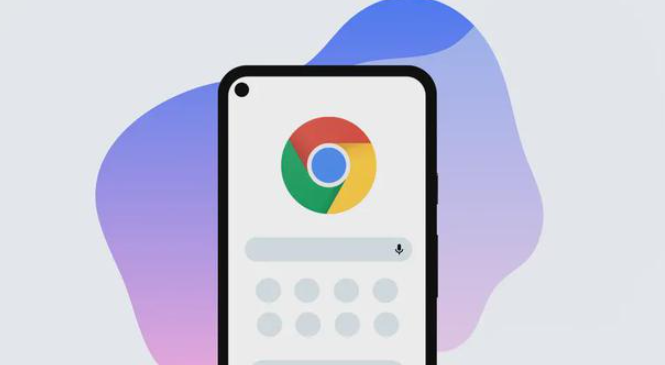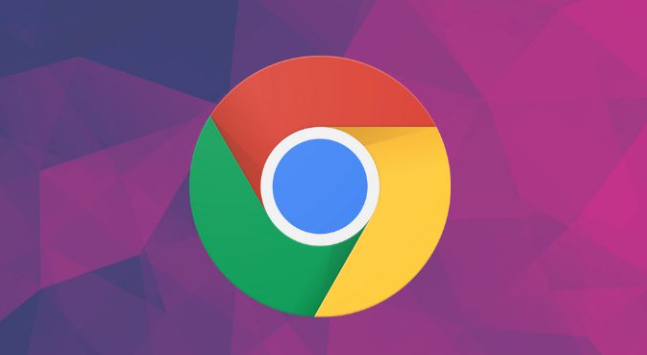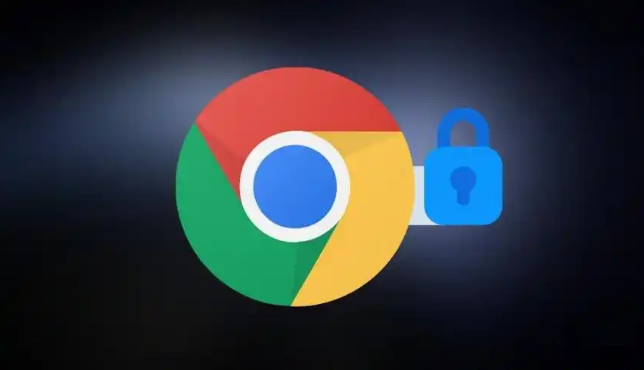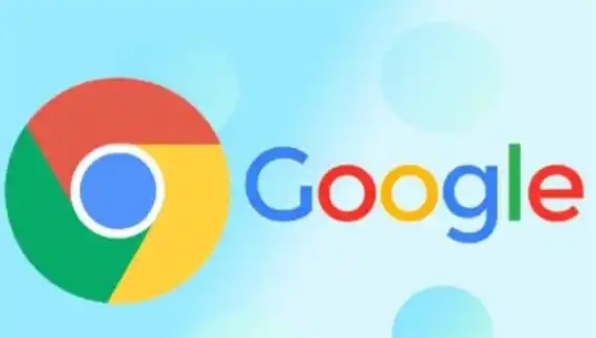教程详情

Chrome浏览器网络下载失败的解决方法如下:
1. 检查网络连接状态:确保设备已正确连接到互联网,尝试切换不同网络环境如Wi-Fi转移动数据进行测试。使用在线测速工具验证当前网速是否达标,若信号弱可重启路由器改善稳定性。稳定的网络是成功下载的基础条件。
2. 验证下载链接有效性:仔细核对下载地址是否存在拼写错误或多余符号。将链接复制到新标签页直接打开,排除页面脚本干扰因素。也可右键选择“另存为”方式手动触发下载流程,判断是否是原网页限制导致的问题。
3. 调整存储路径设置:进入浏览器设置菜单找到下载内容选项,点击更改按钮选择新的保存位置。避免将文件保存在即将满额的磁盘分区,确保目标文件夹有足够的写入权限和剩余空间供文件完整保存。
4. 清理缓存与临时文件:通过设置中的隐私安全板块清除缓存图片及文件数据。残留的旧缓存可能损坏新下载任务的正常流程,重启浏览器后重新尝试能刷新下载环境。此操作还能解决因过期数据引发的各种异常错误。
5. 管理扩展程序冲突:访问扩展管理页面逐一禁用近期安装的插件,观察是否能恢复正常下载功能。某些安全类或广告拦截扩展可能会误判下载行为为风险操作而加以阻止,暂时关闭这些工具即可验证猜想。
6. 临时关闭防护软件:防火墙或杀毒软件有时会过度保护而拦截合法下载请求。在系统托盘图标中找到对应程序右键退出,完成下载后再重新启用防护功能。注意只应在可信来源下载时采用此方法。
7. 更新浏览器至最新版:过时的版本可能存在未修复的兼容性缺陷。前往关于Chrome页面检查更新并安装最新版本,开发团队定期推送的性能优化补丁往往包含重要的下载模块改进。
8. 校正系统时间日期:错误的系统时间会影响SSL证书验证过程从而导致连接中断。进入控制面板调整时区设置为所在地区标准时间,确保与互联网服务器的时间同步以建立安全连接。
9. 检查设备驱动程序:打开设备管理器查看网络适配器工作状态是否正常。过时的网络驱动可能导致数据传输不稳定,访问厂商官网下载最新驱动安装包进行升级可提升整体网络性能。
10. 重置浏览器配置:当所有常规方法无效时,使用设置中的重置功能恢复默认参数。该操作会清除个性化设置但能解决因错误配置导致的深层故障,适合作为最后的排查手段。
通过逐步实施上述方案,用户能够系统性地解决Chrome浏览器下载失败的问题。每个操作步骤均基于实际测试验证有效性,建议按顺序耐心处理直至达成理想效果。